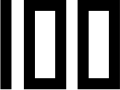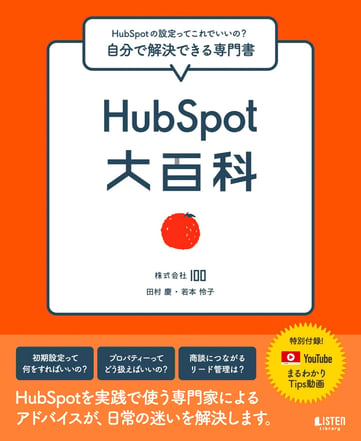HubSpotの使い方をわかりやすく解説!機能・特徴や、使いこなすためのアドバイスまで幅広くご紹介

本記事をご覧の方は、これからHubSpotを使い始める方やHubSpotの使い方がわからない方だと思います。経済産業省の「中小企業実態調査事業」では、ITツールの継続利用ができない理由として最も多かったのが「ITツールの機能の一部しか知らず、使いこなせない」の45%です。
HubSpotはわかりやすいインターフェースで直感的な操作ができるツールですが、多種多様な機能があるからこそ、使いこなせるようになるには時間がかかるでしょう。本記事では、HubSpotの基本機能の使い方を画像を用いながら解説したのち、使いこなすためのアドバイスもご紹介します。
HubSpotとは
HubSpotとは、あらゆる規模の企業に対応したCRM(顧客管理システム)プラットフォームです。マーケティング業務領域だけではなく、セールスやカスタマーサービスなどの様々な業務領域にも対応しており、複数製品群を併用することでカスタマージャーニーで一貫した顧客体験を提供できるようになります。
HubSpotの製品群
HubSpotはCRMプラットフォームを基軸に、以下5つの製品群で構成されています。
- Marketing Hub
Marketingu Hubは、リードを集め、有料リードを選別し、より多くのリードを顧客に変えるソフトウェアです。ブログ作成や検索エンジン最適化、Eメール、チャットボット、ランディングページ作成などインバウンドマーケティングに必要な機能が全てそろっています。 - Sales Hub
Sales Hubは、営業プロセスを可視化して、営業組織を強化するソフトウェア。商談管理や見積もり作成、パフォーマンス分析、営業パイプライン、フォーキャストなどの機能を搭載しています。 - Service Hub
Service Hubは顧客にとって最適なタイミングで必要な情報を届け、顧客との信頼関係を強化するソフトウェア。ヘルプデスクの構築や共有受信トレイ、チケットによる問い合わせ管理、ナレッジベースの作成などの機能を備えています。 - Content Hub
Content Hubはサイト訪問者にパーソナライズ化した体験を提供するウェブサイトやコンテンツ制作を簡単に構築するソフトウェア。コンテントマーケティング強化において非常に便利な機能が搭載されています。 - Operations Hub
レベニューオペレーションの最適化を実現。
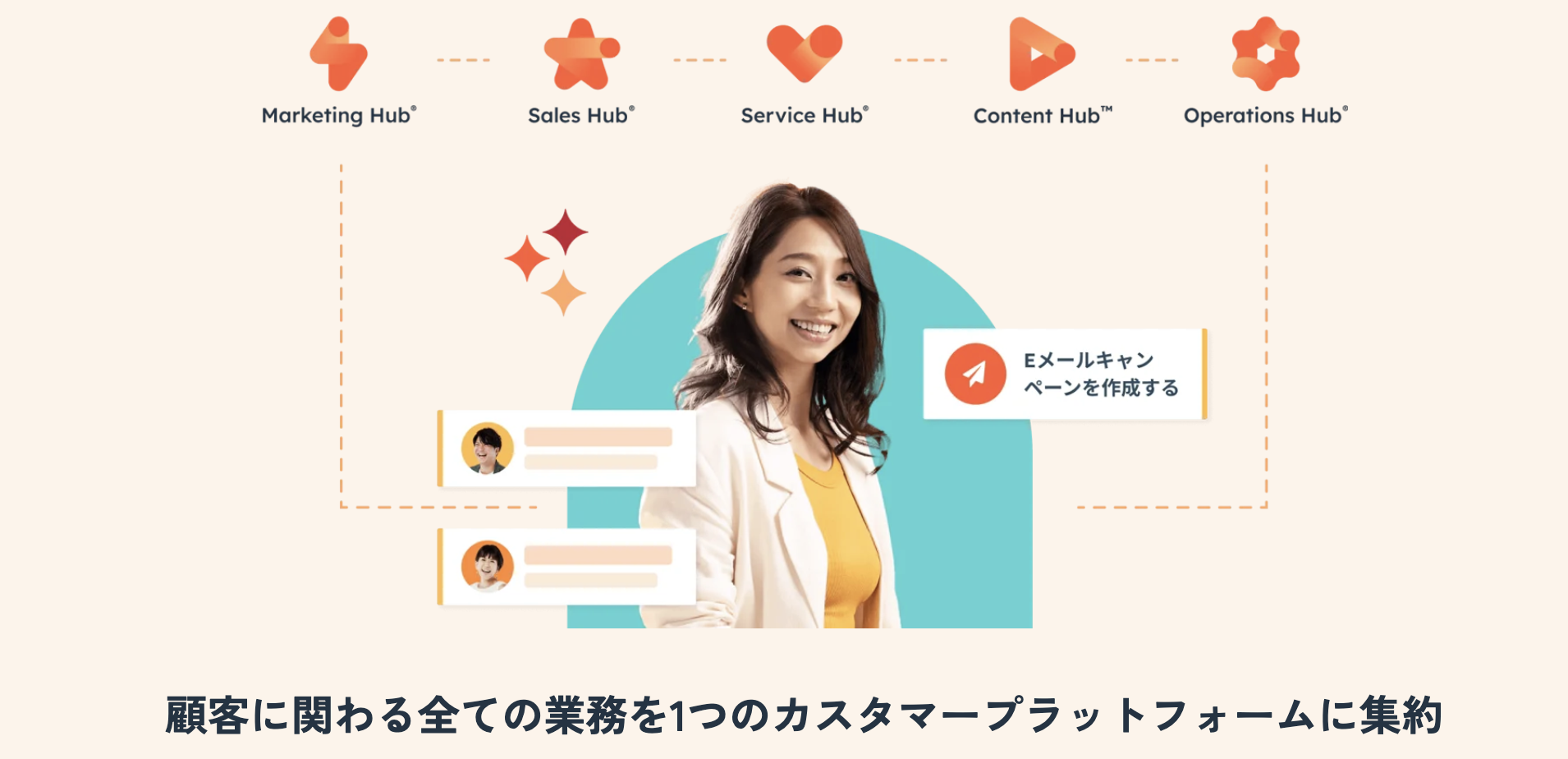
出典:HubSpot
上記画像が示すように、HubSpotは1つのCRMプラットフォームに様々なソフトウェアを集約しています。
≪関連記事≫
・HubSpotとは?多くの企業で活用されているHubSpotは何ができるのか?製品群や機能、料金、メリットなどわかりやすく解説!
HubSpotの代表的な機能紹介と使い方
ここからは、HubSpotの製品群からよく利用されるMarketingu Hub・Sales Hub・Content Hub・Service Hubの代表的な機能と使い方をご紹介します。まずはこれから見ていく機能を使いこなせるようになりましょう。
Marketing Hubの使い方
マーケティングEメール
マーケティングEメールとは、マーケティング部門がセグメントされたグループにイベント告知やブログ更新の案内などのメールマガジンを配信する機能です。Marketing Hubで活用できるメールの種類は以下の3つ。
- トリガーEメール:コンタクトのウェブサイトのアクションをトリガーに送信するEメール
- エンゲージメントEメール:特定の日時にコンタクトに送信する関係性構築を目的にしたEメール
- イベントメール:イベントの案内やフォローアップをするEメール
マーケティングEメールを使う上では、資料請求やウェビナー申し込みなどの送信目的(コンバージョン)を明確にして、最適なEメール種類を選択することが重要です。使い方を見ていきましょう。
【事前準備】
マーケティングEメールを使う前には、下記3つの下準備が必要です。
- サブスクリプションタイプの設定
- Eメールフッターの記載
- 購買解除ページ
まずはサブスクリプションタイプの設定を見ていきましょう。サブスクリプションタイプを設定すれば、コンタクトは自身のEメール配信の設定を管理し、必要なメールだけ受信できるようになります。
設定 > マーケティング > Eメール > 配信カテゴリー > 配信カテゴリーを作成
言語、配信登録名、簡単な説明を記載して [作成] をクリック。
次はフッターの設定をしましょう。
設定 > マーケティング > Eメール > 設定
フッタータブの [編集] をクリック。
必要事項を記入して [保存] をクリック。
【Eメールの作成と送信】
マーケティング > Eメール
[Eメールを作成] をクリック。
下記よりEメールタイプを選択。
- 通常送信:パーソナライズしたEメールをセグメントに配信
- 自動送信:ワークフローを使用して、コンタクトにパーソナライズEメールを自動配信
- ブログ:コンテンツの公開情報をEメール購買者に送信
Eメールのテンプレートを選択。
画面左の [コンテンツ] [デザイン] タブを活用しながら、Eメールを作成します。
[設定] タブを開き、送信者名や件名などを設定。
次に [送信またはスケジュールタブ] を開き、Eメールの受信者を設定します。
各種設定が終了したら、画面右上の [確認および送信] をクリックして完了です。
[分析] タブでは、Eメールのパフォーマンスを確認できます。
[健全性] タブでは、健全性のサマリーやベンチマークとの比較などを確認できます。
≪関連記事≫
・HubSpotのメルマガとは?メリットから具体的な作成方法、注意点までわかりやすく解説!
SNSの管理
HubSpotでは、FacebookやInstagram、X(旧Twitter)などのSNSアカウントと連携し、投稿や分析、モニタリングなどができます。ここでは、SNSの管理の使い方を見ていきましょう。
【SNSアカウントとHubSpotを連携】
SNSの管理を使用する前には、自社のSNSアカウントとHubSpotの連携が必要です。
設定 > マーケティング > ソーシャル の順にクリック。
[アカウントを接続] をクリック。
接続するSNSアカウントを選択します。その後は、アカウントにログインして接続を認証し、連携完了となります。
【ソーシャル投稿の作成とスケジュール管理】
まずは マーケティング > ソーシャルメディア > 管理 の順にクリック。
画面右上にある [ソーシャル投稿を作成] をクリック。
画面左で投稿するアカウントを選択し、[下書き] に投稿を作成。その後、[公開オプション] で投稿日を設定し、キャンペーンを選択して、[スケジュール] をクリックして完了。
【モニタリングと分析】
マーケティング > ソーシャルメディア > モニタリング
[モニタリング] タブでは、TwitterとInstagramにおける自社に関する投稿の閲覧、リツイートやコメントなどのコミュニケーションを取ることができます。
マーケティング > ソーシャルメディア > 分析
[分析] タブでは、連携したSNSアカウントのデータが表示されます。
SEO機能
HubSpotのSEO機能では、主に以下の3つができます。
- すべてのページのSEO最適化
- ウェブサイトページのパフォーマンスを確認
- トピック作成とコンテンツ管理
それぞれの機能の使い方を見ていきましょう。
【全てのページのSEO最適化】
マーケティング > ウェブサイト > SEO(最適化)
[推奨] タブでは、HubSpot外でホストされているページを含む、すべての公開ページにおけるSEO推奨事項が表示されます。優先度の高い推奨事項が先に表示されるため、効率よく内部対策ができます。
スキャンするドメインを選択し、[新しいURLをスキャン] を選択。サイト規模にもよりますが、平均3時間程度ですべてのページのスキャンが完了します。
[ページを表示] をクリックして、推奨事項を確認。
【ウェブサイトページのパフォーマンスを確認】
マーケティング > ウェブサイト > SEO(最適化)
[分析] タブでは、オーガニック検索でのコンテンツパフォーマンスを確認できます。この機能を使うためには、まずはGoogle Serch Consoleとの連携が必要です。
[分析] タブを開き [はじめに] をクリック。
アプリマーケットプレイスへ移動し、[アプリをインストール] をクリック。
その後、Googl認証情報を入力し、Google Serch Consoleプロパティーを選択します。[分析] タブに戻れば、各ページのパフォーマンスが表示されます。
【トピック作成とコンテンツ管理】
[トピック] タブでは、トピッククラスターに基づいたコンテンツ制作ができます。トピッククラスターとは、HubSpotが提唱したSEO戦略モデルで、ピラーコンテンツ(メイントピック)とクラスターコンテンツ(サブトピック)から成る集合体のことです。
出典:HubSpot
上記画像の通り、1つのトピックを網羅的にまとめたピラーコンテンツと詳細を深掘りしたクラスターコンテンツを内部リンクでつなぎます。
[トピック] タブでは、効率よくトピッククラスターを構築できるのです。手順を見ていきましょう。
[トピックを追加] をクリック。
まずは [国] を選択し、トピックを入力して [追加] をクリック。
コアトピックの月間検索数や難易度を確認し、[トピックを作成] をクリック。
ピラーコンテンツの作成へと移ります。まずはコアトピックの [コンテンツURLを添付] をクリック。
サイト内にある推奨コンテンツをピラーコンテンツにする、もしくは [投稿を作成] より新たなページを作成します。
次に [サブトピックキーワードを追加] をクリック。
キーワードを入力して [サブトピックキーワードを調べる] をクリック。そうすると、下にサブトピックキーワード一覧が表示されるため、適切なサブトピックキーワードを選定し、[保存]。
サブトピックコンテンツを既存コンテンツでつなげる、もしくは新規に作成します。これを繰り返し、トピッククラスターを構築していきましょう。
≪関連記事≫
・HubSpot Marketing Hubとは?インバウンドマーケティングを実現するMarketing Hubの機能や価格、事例について解説!
Sales Hubの使い方
ミーティング設定
Sales Hubのミーティング設定を使えば、HubSpotと連携したカレンダーにセールス担当者の空いている時間が表示されるため、顧客と何度もメールのやり取りをすることなく、都合のよい時間帯に予約をしてもらえます。
【カレンダーを連携】
設定 > 全般 > カレンダー
[カレンダーを接続] をクリック。
Google・Office365・Exchangeより、HubSpotと同期するカレンダーを選択し、[カレンダーを接続] を選択。なおExchangeカレンダーは、HubSpotカレンダーとの双方向同期に対応していないため、注意が必要です。
[承認してGoogleに接続] をクリックして接続完了。
【ミーティングカレンダーの作成】
セールス > ミーティング
画面右上の [スケジュール設定ページ作成] をクリック。
スケジュール設定ページのタイプを選択します。[グループ] は登録メンバー全員が参加するミーティングのため、全員の予定の空きが一致した日時にミーティングの予約ができます。
一方、[ラウンドロビン] は登録メンバーの誰か1人がミーティングに参加するため、1人の予定の空いている日に予約が可能です。
主催者やイベントタイトル、場所などのミーティング詳細を記入して [次へ] をクリック。その後、画面の指示に従いスケジュールの詳細設定をし、[スケジュール設定ページを作成] をクリックして完了です。
営業活動管理
営業活動管理では、Sales Hubに追加された営業メンバーが目標や進捗状況の確認、タスクの実行、スケジュールやセールスフィードの確認ができます。ここからは、営業活動管理の使い方を見ていきましょう。
[概要] タブでは、タスクやシーケンス、ミーティングのスケジュールなど営業活動の全体像を把握できます。
出典:HubSpot
[スケジュールタブ] では、HubSpotと接続したカレンダーに登録されているイベントやタスク、顧客の連絡先などが表示されます。
出典:HubSpot
[フィードタブ] では、過去1年間のコンタクトのメール開封状況やクリックしたURL、送信済みメールなどの営業活動の確認が可能です。
取引管理
Sales Hubの取引管理では、自社の営業ステージに沿った取引パイプラインを設定し、リアルタイムの情報共有や効果的な営業プロセスの改善ができます。
取引管理を十分に活用するためには、現状の営業プロセスの整理が欠かせません。商談から契約に至るまでのステップや取引管理を始めるタイミングなどを確認しましょう。
ここからは、取引管理を活用するうえで覚えておくべき2つの操作をご紹介します。
【取引の作成(手動)】
登録済みのコンタクトに商談が発生したら、取引レコードを作成しましょう。
コンタクト > コンタクト/会社 > レコード
取引を追加するコンタクトや会社をクリック。
右メニューの [取引] タブにある [+追加] をクリック。
[新規作成] タブで必要な情報を入力し、[作成] をクリック。
【取引パイプラインとステージの設定】
設定 > オブジェクト > 取引 > パイプライン
パイプラインを選択 > パイプラインを作成
パイプライン名を入力して完了です。
ドラッグ操作でステージの入れ替えをし、各項目をクリックすれば編集ができます。
プロパティの入力を必須にすれば、ステージを移動する条件やタイミングが統一されます。
左側よりプロパティを選択。右側のチェックボックスをクリックするとプロパティ値を必須にできます。
[自動化] タブでは、取引ステージが移動したときに「タスクを作成」や「内部Eメール通知を送信」などの処理を自動化できます。
≪関連記事≫
・HubSpot Sales Hubの使い方を解説!営業を効率化する代表的なSalesHub機能の活用方法をわかりやすく紹介
・HubSpot Sales Hubとは?営業効率化に役立つSFA、Sales Hubの機能、価格、事例を解説!
Content Hubの使い方
ウェブサイトの作成
Content Hubを使えば、テーマを用いてウェブサイトを効率よく作成できます、
マーケティング > ウェブサイト > ウェブサイトページ
画面右上の [作成] をクリックし、[ウェブサイトページ] を選択。
ページ名を入力して [作成] をクリック。
使用するテーマの [テンプレートを選択] をクリック。
各要素をクリックして編集したり、サイドバーより要素を追加したりしてウェブサイトを構築します。
これはHubSpotの規定テーマを使ったウェブサイト構築方法ですが、その他にも下記の方法があります。
- アセットマーケットプレイスからテーマをダウンロード
- ThemeForestからテーマをインストール
- ゼロから作成
【ブログ・ウェブサイトページのインポート】
すでにブログやウェブサイトページを保有している場合、下記手順でHubSpotへインポートしましょう。
設定 > ウェブサイト > ブログ
[ブログをインポート] を選択。
[新しいインポートを開始] をクリックし、[ブログ記事] もしくは [ウェブサイトページ] を選択。今回はブログ記事で進めていきます。
下記よりブログのインポート方法を選択します。
- スマートコピー:公開中のブログ記事のURLリンクを利用してインポート。既存ブログのプラットフォームが明確なときに使用。
- WordPress Connect:WordPress REST APIを使用してインポート。ブログのウェブサイトURLを入力するだけで、コンテンツが自動収集されます。
- CSVファイルのアップロード:任意のCMSからブログコンテンツを手動でインポート。
- XMLファイルのアップロード:WordPressもしくはSquarespaceからXMLファイル形式でブログコンテンツをエクスポートし、HubSpotにインポートする方法。
選択した方法の画面に従い、ブログ記事をコピーします。
その後、インポートするページの [ページURL] の横にある [結果をレビュー] をクリックし、表示されたページで [マッピングを開始] します。画面の指示に従い、タイトルや本文エリアなどをマッピングし、インポートを実施します。
フォームの作成
マーケティング > フォーム
画面右上の [フォームを作成] をクリック。
フォームの種類を選択。
画面左でフォームのテンプレートを選択し、右上の [開始] をクリック。
まずは画面上の鉛筆アイコンをクリックしてフォームのタイトルを入力。画面左の [既存プロパティー] タブでは、ドラッグ&ドロップ操作でフォームにプロパティーを追加できます。
新規プロパティーを作成する際は、[新規作成] タブをクリックし、[フォームフィールド] を選択します。
≪関連記事≫
・HubSpotのフォームとは?特徴、作成方法、無料と有料プランでの違いや外部サイトへの埋め込み方まで徹底解説!
Service Hubの使い方
チケット管理
チケットを作成すれば、顧客が抱えている課題の解決ステータスや優先度の管理ができます。例えば、回答までに時間がかかる問い合わせのチケットを作成すれば、対応漏れを防ぐことが可能です。チケットを作成する方法は以下3つです。
- 受信トレイの問い合わせから自動作成
- 手動作成
- ワークフローから自動生成
それぞれの方法を見ていきましょう。
【受信トレイの問い合わせから自動作成】
設定 > 受信トレイ > 受信トレイ
設定を変更する共有Eメールの [編集] をクリック。
[自動化] タブを開き、[受信したコミュニケーションをサポートチケットとして扱う] をオンに設定。
また、フォーム送信やチャットフローからの問い合わせからチケットを自動作成することも可能です。
【手動作成】
サービス > チケット
ページ右上の [チケットを作成] をクリック。
必要事項を入力して [作成] をクリック。
また、コンタクトレコードと関連付けて作成したり、受信トレイから手動で作成したりもできます。
【ワークフローから自動生成】
設定 > オブジェクト > チケット > パイプライン
自動化するパイプラインを選択し、[自動化] をクリック。
チケットステータスの更新を自動化し、[追加のステータス自動化] から [ワークフローを作成する] をクリック。
画面の指示に従い、Eメールの返信状況でチケットのステータスが自動で更新される仕組みを構築しましょう。
ナレッジベース
ナレッジベースとはFAQサイトです。ナレッジベースを構築することで、顧客は都合のよいタイミングで問題を解決できるようになります。ここからはナレッジベースの使い方を見ていきましょう。
【ナレッジベースを作成】
設定 > ウェブサイト > ナレッジベース
まずはナレッジベースの公開ドメインとルートURLを設定しましょう。
次にナレッジベースへのアクセス権を設定します。
- 公開と非公開:記事ごとにすべての訪問者に閲覧を許可する、もしくは登録済みユーザーにのみ閲覧を許可するかを選択
- 非公開のみ:すべての記事は登録済みユーザーにのみ閲覧できる
ナレッジベースの検索結果画面の表示有無を設定します。
ナレッジベースのプライマリー言語を設定しましょう。複数言語のナレッジベースを構築する際は、[+言語を追加] をクリック。
プライマリー言語を変更する際は、言語を追加してからプライマリー言語と置き換えます。
サポートフォームを追加すれば、課題に対する解決策が見つからない顧客は、チームに連絡できるようになります。サポートフォームは [テンプレートをカスタマイズ] をクリックして追加します。
また、関連記事を有効にしておくことで、顧客が閲覧した記事に基づいて関連記事が表示されるようになるのです。
最後に [フィードバック] タブに切り替え、[通知と同意/正当な利害関係(GDPR)] をクリックして、ドロップダウンメニューよりフィードバックを設定します。記事のフィードバックを表示することで、記事の有用性の評価測定が可能です。
【ナレッジベースの記事作成と分析】
サービス > ナレッジベース
右上の [記事を作成] からナレッジベースの記事作成を始めます。
[インサイト] タブでは、記事の効果測定や検索語句の分析が可能です。検索語句を分析すれば、検索キーワードタグの見直しや関連記事の新規作成などへつなげられます。
フィードバックアンケート
Service HubのProfessional・Enterpriseプランでは以下4つのアンケートを作成できます。
- カスタマーサポートアンケート(CES):カスタマーサービスの回答やサービスについて7段階で評価
- 顧客満足度アンケート(CSAT):自社製品サービスや顧客体験について3段階で評価
- NPS(顧客ロイヤルティー)アンケート:顧客が自社をどのくらいほかの人に薦めたいかを11段階で評価
- カスタムアンケート:自由に編集できるアンケート
ここからは、フィードバックアンケートの使い方を見ていきましょう。
【アンケートの作成】
サービス > フィードバックアンケート
画面右上の [アンケートを作成] をクリックします。その後、下記手順でアンケートの作成をしましょう。
画面左でアンケート種類を選択し、[次へ] をクリック。
配信方法を選択。
[アンケート] タブでアンケートを作成。画面左側より、必要な要素をドラッグ&ドロップ操作で追加します。右側では要素をクリックすることで、文章の編集が可能です。
[Eメール] タブでは、顧客に送信するEメールの作成ができます。
顧客がアンケートを送信した後に表示するページは [サンキュー] タブで設定。
アンケートの作成が完了したら、[受信者] タブをクリック。まずはアンケートの対象者を選択。
続いてアンケートを送信するタイミングを選択し、[確認と公開] をクリック。
なお [自動化] タブでは、チームメンバーへの通知や顧客へのフォローアップEメールの自動化設定ができます。
≪関連記事≫
HubSpot Service Hubとは?代表的な機能、料金プラン、他社製品との違いや活用事例など分かりやすく解説!
HubSpotを使いこなすために重要なこと
数多くの企業のHubSpotの導入支援をする中、HubSpotを使いこなせている企業は以下のポイントをおさえていることに気づきました。
- 導入目的・活用目的を明確にする
- 運用ルールを決める
- 簡単な機能から使い始める
- 自動化を最大限に活用する
各ポイントの詳細を解説します。
導入目的・活用目的を明確化する
HubSpotの導入目的を関係者間で統一しましょう。導入目的・活用目的とは、HubSpotで解決したい課題と実現したいことです。目的が明確になれば、優先的に使う機能や必要なデータが判明します。導入目的を明確にし、社内環境を整えることで、成果につながる活用ができるのです。
運用ルールを決める
HubSpotでは様々な業務を自動化できますが、適切な自動化を進めるためには、運用ルール決めが必要です。例えば、Sales Hubでコンタクトや会社情報と紐づけて適切な取引を作成するためには、まずは営業プロセスを整理して、パイプラインで取引の管理を始めるタイミングや次のステージへ進む条件などを定めなければいけません。
また、データの入力形式や問題が発生した時の対処法なども定めておきましょう。特に、複数のソフトウェアを導入する場合、細かな運用ルールを決めておかなければ、部署ごとのローカルルールが増え、適切な管理と運用が困難になります。
簡単な機能から使い始める
ツールの活用に慣れていない企業が、いきなり高度な機能に取り組んでも挫折する可能性が高いです。まずは簡単に始められ、成果につながりやすい機能から始めましょう。
例えば、Marketingu Hubならば、基本ですがマーケティングEメール機能がおすすめです。通常のメール配信のほか、料金ページや事例ページなどの閲覧行動をトリガーに、確度の高い見込み客へメール配信設定するのも効果的です。簡単な機能で操作に慣れ、徐々に難易度の高い機能にも挑戦しましょう。
自動化を最大限に活用する
HubSpotには様々な自動化ツールがあり、それらを活用することで、マニュアル作業を削減し、業務の生産性を上げられます。例えば、ワークフローを活用しリードの割り当て、取引の作成、タスクの自動化などが可能です。このような反復的な作業を出来る限り自動化することで、業務を効率化することができ大きなメリットを感じることができるでしょう。
自動化機能はメンバーの業務負担を大幅に軽減するため、積極的に活用することで、HubSpotの定着につながりやすいです。
HubSpotを使いこなすためのツールやリソース
最後にHubSpotを使いこなすために便利なツールやリソースをご紹介します。
HubSpot ナレッジベースの活用
出典:HubSpot
HubSpotナレッジベースでは、アカウントの設定方法から高度な自動化機能まで様々な記事にアクセスできます。画像を用いながら解説されているため、比較的わかりやすいです。使い方に関する悩みが生じたら、まずはナレッジベースで解決を試みるとよいでしょう。
HubSpot Academyを受講する
出典:HubSpot
より体系的で深い学習を求める方には、HubSpot Academyがおすすめです。HubSpot Academyでは、HubSpotのスキルアップを目的とした短期集中型の実践的なコースから総合的な認定資格まで様々なコンテンツを無料で利用できます。
例えば、「Marketing Hub Starterでマーケティングキャンペーンを作成する」コースでは広告アカウントの接続やEメールの作成などMarketing Hubを活用した基本的なキャンペーン作成方法を動画で学べます。
インバウンドマーケティングやセールス、カスタマーサービスなど、あらゆるニーズに合わせたコースが見つかるでしょう。また、HubSpot Academyの認定資格を取得すると、知識が深まるだけでなく、専門知識に対する信頼性も高まります。
≪関連記事≫
HubSpot アカデミーとは?おすすめの認定資格やコース、活用可能なリソース、ナレッジベースとの違いなど分かりやすく紹介!
HubSpot コミュニティーへの参加
出典:HubSpot
HubSpot コミュニティーには、HubSpotのユーザーや開発者、パートナー、専門家が集まります。HubSpotアカウントをお持ちならば、だれでも参加できます。コミュニティーでは、知識のノウハウの共有だけではなく、ナレッジベースなどで解決できなかった課題を専門家に質問することも可能です。事例や各ユーザーのベストプラクティスなどを学ぶことで、HubSpotの新たな使い方を探れるでしょう。
≪関連記事≫
HubSpotコミュニティーとは?コミュニティーに参加するメリットやおすすめコンテンツとプログラム、コミュニティユーザーになる方法を紹介!
インターネット、動画、書籍の活用
インターネット検索や動画、書籍でHubSpotの使い方を学ぶ方法もあります。しかし、HubSpot公式が発信していないウェブ情報に関しては、信頼性が乏しかったり、情報が古かったりするケースは多々あります。そのため、公式ではないウェブ情報を参考にする際は、ご自身で信頼性の判断が必要です。
株式会社100は、HubSpotの実務者にとって使えるガイドブックを目指し、「HubSpot 大百科」を出版いたしました。HubSpotを活用するうえで重要なフライホイールやインバウンドマーケティングなどの考え方、基本設定から各種Hubの使い方を画像を用いながらわかりやすく解説しています。
総ページ数500ページ以上とボリューミーな一冊になっていますが、繰り返し使い続けられる内容になっているため、HubSpotを使い始められる方はぜひお手に取ってみてください。
Solution Partner プログラムの活用
出典:HubSpot
Solution Partner プログラムを活用すれば、HubSpot認定パートナーとつながることができるため、個別指導や専門知識を求める企業におすすめです。認定パートナーはHubSpotについて深く理解しており、自社ビジネスや課題に適したHubSpotの使い方をサポートしてくれます。初めからHubSpotを使いこなしたい企業やHubSpotに関する知見が少ない企業におすすめのリソースです。
≪関連記事≫
HubSpotのパートナー制度とは?おすすめの認定パートナー一覧や、依頼メリット、プログラム制度をわかりやすく解説
まとめ
HubSpotはインターフェースが優れているため、一週間ほどで使いやすさに慣れます。ただ、初めから高度な機能を活用するのではなく、本記事でご紹介した基本機能から始めるのがおすすめです。HubSpotは無料版もあるため、まずは操作性や機能を確認してから、有料版にアップグレードするのもよいでしょう。
HubSpotはユーザーに向けて無料で様々なコンテンツを用意しているので、それらを有効活用しHubSpotの機能を最大限に活用できるように少しづつ学んでいきましょう。HubSpotの活用でお悩みの際は、ぜひ小さなことでも弊社にご連絡ください。

渋谷 真生子
株式会社100(ハンドレッド)のマーケター。新卒でグローバルヘルスケア企業で営業を経験し、セールスフォースにてBDRとして地方企業の新規開拓に携わる。コロナ渦でインバウンドマーケティングの重要性を実感し、アイルランド ダブリンにあるトリニティカレッジの大学院にてデジタルマーケティングの学位取得し現在に至る。最近はかぎ針編みにハマり中。
We are HubSpot LOVERS
ビジネスの成長プラットフォームとしての魅力はもちろん、
HubSpotのインバウンドマーケティングという考え方、
顧客に対する心の寄せ方、ゆるぎなく、そしてやわらかい哲学。
そのすべてに惹かれて、HubSpotのパートナー、
エキスパートとして取り組んでいます。
HubSpotのこと、マーケティング設計・運用、
組織の構築など、どんなことでもお問い合わせください。